Cómo cambiar la entrada/salida de audio en macOS


Los Mac en general admiten múltiples dispositivos de entrada y salida de audio. Evidentemente, estos dispositivos pueden conectarse al sistema a través de varios puertos y los usuarios tienen la opción de cambiar entre ellos cuando lo deseen.
En este post te explicaremos cómo cambiar las entradas y salidas de audio de tu Mac.
Cambiar entrada/salida de audio en macOS
Conectar dispositivos de entrada y salida de audio a una Mac es simple; admite conexiones a través de los puertos HDMI, de los puertos Thunderbolt , del conector de audio y de Bluetooth. Puedes tener más de un dispositivo de audio conectado al sistema y cambiarlos sobre la marcha.
Desde las preferencias del sistema – Sonido
Para cambiar el dispositivo de entrada/salida de audio en macOS desde las preferencias del sistema debes seguir los siguientes pasos.

Paso 1. Asegúrese de que el dispositivo esté conectado al Mac.
Paso 2. Abra las preferencias del sistema.
Paso 3. Vaya a las preferencias de sonido.
Paso 4. Seleccione la pestaña Salida y seleccione el dispositivo que desea usar.
Paso 5. Vaya a la pestaña Entrada y seleccione el dispositivo que desea usar.
Desde el icono de sonido de la barra de menú
Para una forma mucho más fácil de cambiar el dispositivo de entrada y/o salida de audio, puedes agregar un icono de control de sonido a la barra de menú y cambiar los dispositivos desde allí.
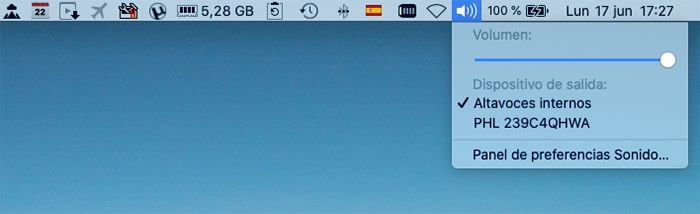
Paso 1. Asegúrese de que los dispositivos de audio que desea usar estén conectados a la Mac.
Paso 2. Abra las preferencias del sistema y vaya a Sonido.
Paso 3. En la parte inferior del panel de preferencias sonido, active la opción 'Mostrar volumen en la barra de menú' .
Paso 4. Mantenga presionada la tecla Opción y haga clic en el icono del altavoz.
Paso 5. Selecciona la entrada de audio y el dispositivo de salida a usar y macOS cambiará a dicha salida.
Conclusión
MacOS puede cambiar entre dispositivos de audio sobre la marcha. Independientemente del método que uses para cambiar entre dispositivos de audio, el cambio se realizará instantáneamente, sin embargo, puede haber algunas excepciones con las aplicaciones de terceros. Si ha cambiado un dispositivo de entrada o salida de audio y una aplicación no detecta el cambio, salga y vuelva a iniciarlo.









